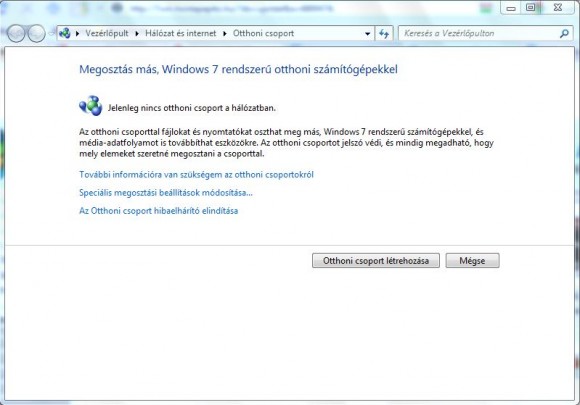
Ha Windows 10 rendszert használsz, és egy otthoni hálózat létrehozására van szükséged, akkor valószínűleg szeretnéd összekapcsolni a különböző eszközeidet, például az asztali számítógépedet, notebookodat, valamint a Smart TV-t, hogy egyszerűen megoszthasd a fájlokat, média adatfolyamot, és közvetlenül hozzáférhess az eszközökhöz.
Azonban sok felhasználó találkozik egy hibaüzenettel, amikor megpróbálják létrehozni az Otthoni csoportot a Windows 10 rendszerben. A leggyakoribb hibaüzenet, amellyel szembesülhetünk: „A Windows nem tud otthoni csoportot létrehozni a számítógépen”. Miért történhet ez, és hogyan orvosolhatjuk a problémát? Ebben a cikkben végigvezetünk téged a megoldási lépéseken, hogy sikeresen beállíthasd az otthoni hálózatot a Windows 10-en, és összekapcsolhasd az összes eszközt.
Mi az otthoni csoport?
Az Otthoni csoport egy olyan funkció, amely lehetővé teszi, hogy több számítógép és eszköz is könnyedén csatlakozzon ugyanahhoz a helyi hálózathoz. A Windows operációs rendszerek, mint a Windows 10, Windows 8.1 és Windows 7, lehetővé teszik, hogy fájlokat, mappákat és média tartalmakat ossz meg könnyedén az eszközeid között. Az otthoni csoport célja, hogy gyorsan megoszthasd az adatokat anélkül, hogy bonyolult hálózati beállításokat kellene végezned.
Miért nem tudok otthoni csoportot létrehozni a Windows 10-en?
Ha próbálkozol az Otthoni csoport létrehozásával, de a következő hibaüzenetet kapod: „A Windows nem tud otthoni csoportot létrehozni a számítógépen”, akkor valószínűleg egy hálózati beállítás vagy egy Windows 10-specifikus probléma akadályozza a folyamatot. Az alábbiakban felsoroljuk a leggyakoribb okokat, és megoldásokat kínálunk a problémára:
1. Hálózatfelderítés problémák
Az egyik leggyakoribb ok, hogy a hálózatfelderítés nem aktív, vagy visszaáll az alapértelmezett „Hálózatfelderítés kikapcsolására”. A hálózatfelderítés lehetővé teszi a Windows számára, hogy felismerje a többi eszközt a hálózaton, és ez alapvető ahhoz, hogy sikeresen létrehozhass otthoni csoportot. Ha a beállítás nem marad aktív, akkor a következő lépéseket javasoljuk:
- Nyisd meg a „Vezérlőpult”-ot, majd válaszd a „Hálózat és megosztási központ”-ot.
- Kattints a bal oldali menüben a „Speciális megosztási beállítások módosítása”-ra.
- Győződj meg róla, hogy a „Hálózatfelderítés” be van kapcsolva. Ha nem, akkor engedélyezd.
- Kattints a „Mentés” gombra.
Ha a változtatások mentése után is visszaáll a „Hálózatfelderítés kikapcsolására”, akkor próbálj meg egy rendszervisszaállítást végrehajtani, hogy visszaállítsd a beállításokat a problémát megelőző állapotra.
2. Médiaadatfolyam-továbbítás engedélyezése
A médiaadatfolyam-továbbítás lehetővé teszi, hogy a Windows 10-es számítógépedről videókat, zenét és más médiafájlokat továbbíts a hálózaton található eszközökre, például egy Smart TV-re vagy egy másik számítógépre. Ha nem jelennek meg az eszközök az otthoni hálózatban, ellenőrizd a következőket:
- Nyisd meg a „Vezérlőpultot”, majd válaszd a „Hálózati és megosztási központ”-ot.
- Kattints a bal oldalon található „Médiaadatfolyam beállításainak módosítása”-ra.
- Győződj meg arról, hogy az engedélyezett eszközök között szerepel a notebookod és a Smart TV.
- Kattints a „Médiaadatfolyam engedélyezése” opcióra, majd mentsd el a beállításokat.
Ha a médiaadatfolyam továbbítása sikeresen engedélyezve van, akkor az eszközeidnek látniuk kell egymást a hálózaton, és elérheted őket az otthoni csoporton keresztül.
3. A Windows 10 és más rendszerek közötti kompatibilitási problémák
Az otthoni csoport létrehozásakor ügyelj arra, hogy a hálózaton található összes eszköz operációs rendszere kompatibilis legyen egymással. Például, ha Windows 7 és Windows 8.1 rendszert használsz, előfordulhat, hogy nem minden funkció működik megfelelően. A Windows 10 rendszer már nem támogatja az Otthoni csoportot az összes régebbi verzióval, például a Windows 7-tel, így érdemes más módszerekkel összekapcsolni a különböző rendszereket. Ilyen például a „Hálózati megosztás”, amelyet a Windows 10 könnyen kezelhet.
4. Kézi beállítások a Windows 10 rendszeren
Ha a fent említett lépések nem oldják meg a problémát, próbálkozhatsz kézi beállításokkal a Hálózati és megosztási központban. Ezen kívül ellenőrizheted a Windows tűzfal és az antivírus programok beállításait, hogy megbizonyosodj arról, hogy azok nem blokkolják az otthoni hálózat működését.
Összegzés
Ha nem tudsz otthoni csoportot létrehozni a Windows 10 rendszeren, akkor először ellenőrizd a hálózatfelderítést, a médiaadatfolyam-továbbítást és a rendszerek közötti kompatibilitást. Ha a probléma továbbra is fennáll, próbáld meg manuálisan beállítani a hálózati megosztást. Ha ezek a lépések nem segítenek, érdemes lehet a Microsoft hivatalos fórumain további megoldásokat keresni, vagy kapcsolatba lépni a támogatási szolgáltatásokkal.
